
Mac용 Swift Playground에서 플레이그라운드 공유하기
사용자의 코드를 다른 사람이 시도해 볼 수 있도록 플레이그라운드를 공유할 수 있습니다.
사용자가 Apple Developer 계정이 있고 앱 플레이그라운드를 생성한 경우, 사용자의 앱을 App Store Connect에 제출하여 다른 사람이 사용할 수 있도록 할 수 있습니다.
AirDrop, Mail, 메시지 등을 사용하기
Mac용 Swift Playground 앱
 에서 Swift Playground 시작하기 윈도우로 이동하십시오.
에서 Swift Playground 시작하기 윈도우로 이동하십시오.윈도우 > Swift Playground 시작하기를 선택하거나 ‘추가 플레이그라운드’ 윈도우 왼쪽 상단에서
 을 클릭하십시오.
을 클릭하십시오.공유하려는 플레이그라운드를 Control-클릭한 다음 공유를 클릭하십시오.
플레이그라운드를 공유할 방법을 선택하십시오.
AirDrop: 받는 사람을 클릭하십시오. 받는 사람이 문서를 먼저 수락해야 플레이그라운드가 전송됩니다.
Mail, 메시지 또는 다른 앱: 사용하려는 앱의 아이콘을 클릭하고 수신자 및 필요한 기타 정보를 입력한 다음 보내십시오.
App Store Connect에 앱 제출 또는 Mac에 해당 앱 설치하기
사용자가 생성한 앱을 Mac의 응용 프로그램 폴더에 설치할 수 있습니다. 또는 사용자가 Apple Developer 계정이 있는 경우, 생성한 앱을 App Store Connect에 제출할 수 있습니다.
Apple Developer 계정이 있는 경우, Swift Playground > 설정 > 계정을 선택한 다음, 로그인을 클릭하여 로그인하십시오(아직 로그인하지 않은 경우).
참고: App Store Connect에 앱을 제출하려면 사진, 파일 또는 다른 앱에서 가져온 이미지를 사용하여 사용자 설정 아이콘을 생성해야 합니다. App Store Connect에 앱을 제출할 때 위치 지정자 아이콘을 사용할 수 없습니다.
왼쪽 상단 부근에 있는
 을 클릭하여 왼쪽 사이드바를 연 다음, 사이드바 상단 부근에 있는 앱 설정을 클릭하십시오.
을 클릭하여 왼쪽 사이드바를 연 다음, 사이드바 상단 부근에 있는 앱 설정을 클릭하십시오.사용자 설정을 클릭한 다음, 아이콘으로 사용할 이미지를 가져오거나 붙여넣어서 사용자 설정 아이콘을 생성하십시오.
‘기능’을 클릭하고
 을 클릭한 다음, 앱에 추가하려는 기능(예: Bluetooth®, 캘린더, 카메라 접근 권한 또는 음성 인식)을 선택하십시오.
을 클릭한 다음, 앱에 추가하려는 기능(예: Bluetooth®, 캘린더, 카메라 접근 권한 또는 음성 인식)을 선택하십시오.앱이 권한을 사용하는 이유(앱 사용자에게 표시됨)를 설명하고 추가를 클릭한 다음
 을 클릭하십시오.
을 클릭하십시오.이 설명은 사용자에게 표시되며 기능을 사용할 수 있는 권한을 요청할 수 있습니다.
팀 및 번들 식별자, 버전 번호 및 앱 카테고리(예를 들어 교육, 비즈니스 또는 게임과 같이 App Store에서 고객에게 표시되는 카테고리)를 입력하십시오.
Mac의 응용 프로그램 폴더에 앱을 설치하려면 ‘이 Mac에 설치’를 클릭하십시오.
App Store Connect에 앱을 제출하려면 ‘App Store Connect에 업로드’를 클릭하십시오.
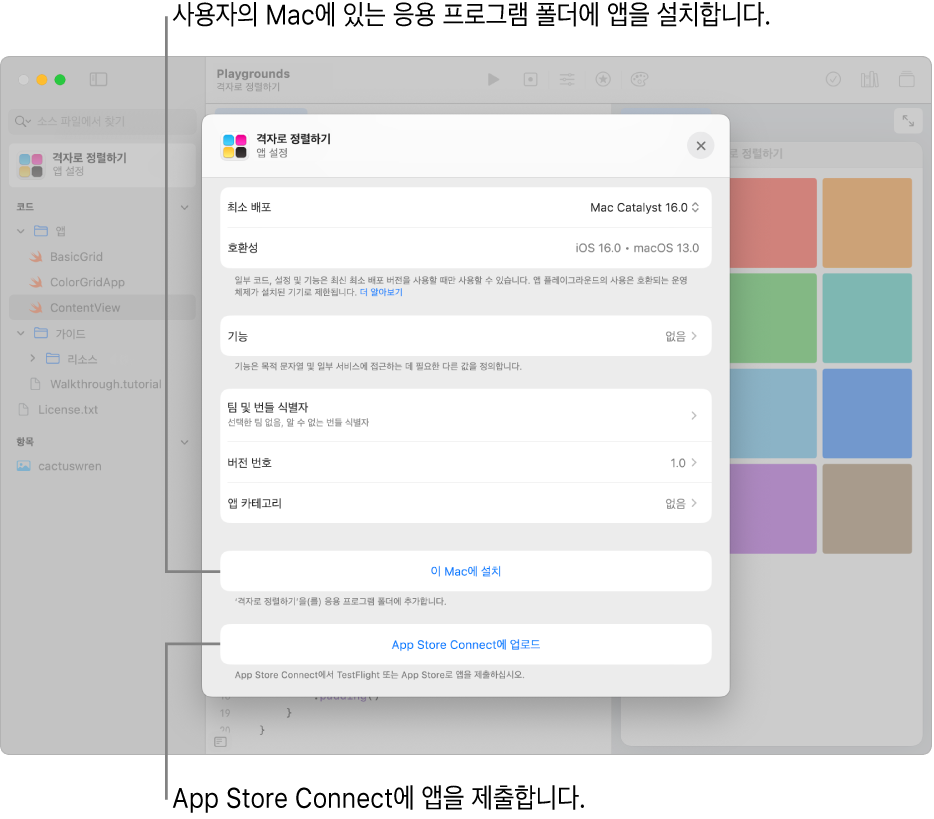
App Store에 제출 시 App Store Connect를 사용하여 후속 조치를 취하는 방법에 관한 정보를 보려면 App Store Connect를 참조하십시오.
플레이그라운드 책을 PDF로 생성하기
플레이그라운드 책을 PDF로 생성하여 프린트하거나 다른 사람과 공유할 수 있습니다. PDF는 이미지 기반의 파일(텍스트 정보를 포함하고 있지 않음)이기 때문에 텍스트를 복사하거나 붙여넣을 수 없습니다.
프린트하거나 공유하려는 플레이그라운드 책을 연 다음 파일 > PDF로 내보내기를 선택하십시오.
PDF를 저장할 위치를 찾은 다음 저장을 클릭하십시오.
플레이그라운드 책 내보내기
플레이그라운드 책을 내보내서 다른 사람과 공유하거나 나만의 버전을 저장할 수 있습니다.
Mac용 Swift Playground 앱
 에서 플레이그라운드를 연 다음, 파일 > 새로운 책으로 내보내기를 선택하십시오.
에서 플레이그라운드를 연 다음, 파일 > 새로운 책으로 내보내기를 선택하십시오.플레이그라운드 이름을 변경하려면 해당 이름을 선택한 다음 새로운 이름을 입력하십시오.
내보낸 플레이그라운드에서 사용자의 변경사항을 새로운 시작점으로 사용하려면 ‘나의 변경사항으로 다시 시작’이 켜져 있는지 확인하십시오. 그런 다음에는 사용자의 플레이그라운드를 받은 사람이 플레이그라운드를 재설정하도록 선택한 경우, 다른 사람의 변경사항은 삭제되지만 사용자의 변경사항은 유지됩니다.
사용자가 플레이그라운드를 내보낼 때 ‘나의 변경사항으로 다시 시작’을 끈 경우, 다른 사람이 플레이그라운드를 재설정하면 사용자 및 다른 사람 양쪽의 변경사항이 삭제됩니다.
시작하기 윈도우 페이지에 플레이그라운드를 저장하려면 ‘나의 플레이그라운드로 내보내기’를 클릭하십시오.